Email基本操作
Email(一级)
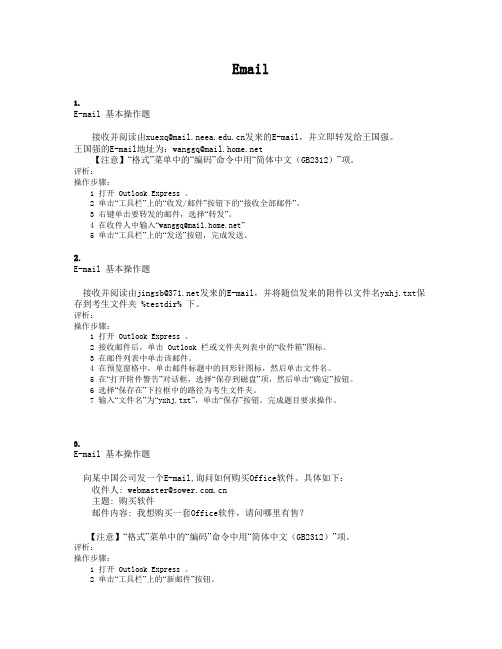
E-mail 基本操作题
向课题组成员小王发E-mail,具体内容为:“定于本星期三上午在会议室开课题讨论会, 请准时出席。”。主题填写“通知”。
电子邮件地址为:wangwb@。 【注意】“格式”菜单中的“编码”命令中用“简体中文(GB2312)”项。
评析: 操作步骤:
12.
E-mail 基本操作题
接收并阅读由zhangsf@发来的E-mail,并立即回复,回复内容:“您所要索取物 品已寄出。”
【注意】“格式”菜单中的“编码”命令中用“简体中文(GB2312)”项。
评析: 操作步骤:
1 打开 Outlook Express 。 2 接收邮件后,单击 Outlook 栏或文件夹列表中的“收件箱”图标。 3 在邮件列表中单击该邮件。 4 单击“邮件”菜单下的“答复发件人”命令。 5 在回复邮件窗口中输入回复的文字“您所要索取物品已寄出。”。 6 单击“发送”按钮。
评析: 操作方法:
1、打开Outlook Express,点击编辑栏中“新邮件”,在弹出的“新邮件”窗体上在相应的位置上输 入:
【收件人】houqc@ 【抄送】fuxz@ 【主题】建议 【函件内容】“建议在园区内多设立几个废电池回收箱,保护环境。” 2、点击编辑栏中的发送。
邮件发送格式为“多信息文本(HTML)”
评析: 操作步骤:
1 打开 Outlook Express 。 2 单击“工具栏”上的“新邮件”按钮。 3 在收件人中输入“wangq@”,在抄送文本框中输入“liuy@”,在主题文本框 中输入“工作计划”。 4 单击“工具栏”上的“附件”按钮,选择要随邮件一起发送的文件。 5 按题目要求输入邮件内容。 6 点击菜单“插入->文件附件”,选择要发送的附件,确定。 7 单击“工具栏”上的“发送”按钮,完成发送。
如何使用电子邮件客户端发送和接收邮件

如何使用电子邮件客户端发送和接收邮件随着科技的不断发展,电子邮件已成为人们日常生活中不可或缺的一部分。
无论是个人还是商业用途,电子邮件都是一种快捷、高效的沟通工具。
在使用电子邮件的过程中,了解如何正确地使用电子邮件客户端发送和接收邮件是非常重要的。
本文将为您详细介绍如何使用电子邮件客户端进行邮件的发送和接收。
一、选择适合的电子邮件客户端在开始使用电子邮件之前,首先需要选择一个适合自己的电子邮件客户端。
市面上有许多电子邮件客户端可供选择,如Outlook、Gmail、Foxmail等。
不同的电子邮件客户端具有各自的特点和操作方式,用户可以根据自己的需求和使用习惯进行选择。
二、设置邮件账户在使用电子邮件客户端之前,需要先设置好自己的邮件账户。
打开所选择的电子邮件客户端,点击“设置”或“账户设置”等选项,然后输入您的姓名、电子邮件地址和密码等相关信息。
根据所使用的电子邮件客户端不同,设置的具体步骤可能会有所不同。
在设置邮件账户时,需要确保所提供的信息准确无误,以保证邮件的正常发送和接收。
三、发送邮件发送邮件是电子邮件的基本功能之一。
在电子邮件客户端中,通常会有一个“写邮件”或“新建邮件”按钮,点击该按钮即可进入邮件编辑页面。
在邮件编辑页面中,需要填写收件人的邮件地址、邮件主题和邮件内容等相关信息。
在填写收件人的邮件地址时,可以输入完整的邮件地址,或者选择已保存在通讯录中的联系人。
填写完所有信息后,点击“发送”按钮即可将邮件发送出去。
四、接收邮件接收邮件是使用电子邮件客户端的另一个重要功能。
在电子邮件客户端中,会自动检测新邮件的到达,并将其显示在收件箱中。
用户只需点击收件箱即可查看所有收到的邮件。
在查看邮件时,可以根据需要进行删除、标记为已读或未读、移动到其他文件夹等操作。
同时,电子邮件客户端还提供了搜索功能,方便用户快速找到需要查看的邮件。
五、管理邮件随着电子邮件的使用,收到的邮件数量也会越来越多。
为了更好地管理邮件,电子邮件客户端提供了一些实用的功能。
五步教你使用电子邮件

五步教你使用电子邮件随着科技的进步和互联网的普及,电子邮件成为了现代人工作和生活中不可或缺的一部分。
无论是与同事、朋友还是家人沟通,电子邮件都成为了最常见的方式之一。
然而,对于一些电子邮件的初学者来说,使用起来可能会感到困惑。
本文将为你提供五个简单的步骤,帮助你轻松使用电子邮件。
第一步:选择合适的电子邮件服务提供商在开始使用电子邮件之前,你需要选择一个可靠的电子邮件服务提供商。
目前市场上有许多可供选择的服务商,包括谷歌的Gmail、微软的Outlook等。
你可以根据自己的需求和偏好选择适合自己的服务商。
无论你选择哪个服务商,都要确保其提供稳定可靠的服务,并拥有良好的安全性。
第二步:注册和创建电子邮件账户一旦选择了合适的电子邮件服务提供商,你需要注册并创建自己的电子邮件账户。
通常,注册过程包括填写个人信息、选择用户名和密码等。
在填写个人信息时,要确保提供准确、可靠的信息,以便于日后进行账户管理和重要信息的接收。
当你成功注册并创建了电子邮件账户后,你将获得一个唯一的电子邮件地址,例如***************。
这个地址将作为你的身份标识,用于发送和接收邮件。
第三步:学会撰写邮件学会撰写邮件是使用电子邮件的基本技能之一。
撰写一封邮件时,你需要注意以下几点:1.主题:选择一个简明扼要的主题,准确概括你邮件的内容。
2.称呼:在邮件的开头,使用恰当的称呼进行问候,例如“亲爱的”、“尊敬的”等。
3.简洁明了:用简洁的语言表达你的意思,不要过多冗长。
如果你有多个话题要讨论,可以使用段落或者编号来分隔。
4.正确格式:遵循常规邮件的格式,包括称呼、正文和结束语。
5.附件:如果你需要向对方发送一些文件、图片等附件,可以通过附件功能进行添加。
第四步:处理邮件在使用电子邮件时,你也需要学会处理收到的邮件。
以下是一些建议:1.及时回复:尽可能及时回复邮件,尤其是一些紧急或重要的邮件。
如果你无法立即回复,也要向对方表示接收到了邮件,并在合适的时候给予回复。
电子邮件使用操作规程

电子邮件使用操作规程一、引言随着信息技术的发展,电子邮件已成为人们工作和日常生活中不可或缺的通讯工具。
为了保证电子邮件的使用安全、高效,制定一套电子邮件使用操作规程势在必行。
二、账户设置与保护1. 账户注册:为每个使用者分配唯一的电子邮件账户,并确保个人身份信息真实有效。
2. 密码设置:使用者应选用强密码,并定期更改。
密码应包含数字、字母和特殊字符,且不易被猜测。
3. 防护措施:使用者应定期更新操作系统和杀毒软件,确保设备的安全性,避免病毒或恶意软件侵入。
三、电子邮件撰写与发送1. 主题简洁明了:在撰写电子邮件时,使用者应简明扼要地描述邮件内容,准确传递信息。
2. 收件人选择:仅向相关人员发送邮件,避免大范围群发导致的信息混乱。
3. 附件管理:对于较大的附件,使用者应选择合适的压缩格式,并在文件名中包含相关说明。
4. 语言规范:使用者在撰写邮件时,应注意语言得当,避免使用侮辱、歧视性语言,保持礼貌。
四、电子邮件接收与阅读1. 真实性确认:使用者在接收邮件时,应审慎判断邮件的真实性,警惕钓鱼邮件等网络诈骗行为。
2. 安全性评估:对于陌生发件人或带有可疑链接的邮件,使用者应谨慎打开,避免遭受黑客攻击或信息泄露。
3. 附件下载:使用者在下载附件前,应先进行安全扫描,确保附件没有恶意软件。
4. 知识产权保护:禁止将他人的原创作品以附件形式发送给他人,除非获得明确的授权。
五、电子邮件归档与删除1. 归档管理:使用者应按照邮件的分类进行归档,便于后续查找和整理。
2. 删除策略:定期清理不需要留存的邮件,避免占用过多的存储空间。
3. 敏感信息处理:对于包含个人身份证号、银行账号等敏感信息的邮件,使用者应妥善保管,避免遭到泄露。
六、电子邮件使用礼仪1. 回复及时:接收到他人邮件后,使用者应尽快回复或做出相应处理,避免拖延他人工作进展。
2. 内容准确:在回复邮件时,使用者应对邮件内容进行仔细阅读,确保回复准确、清晰。
email用法
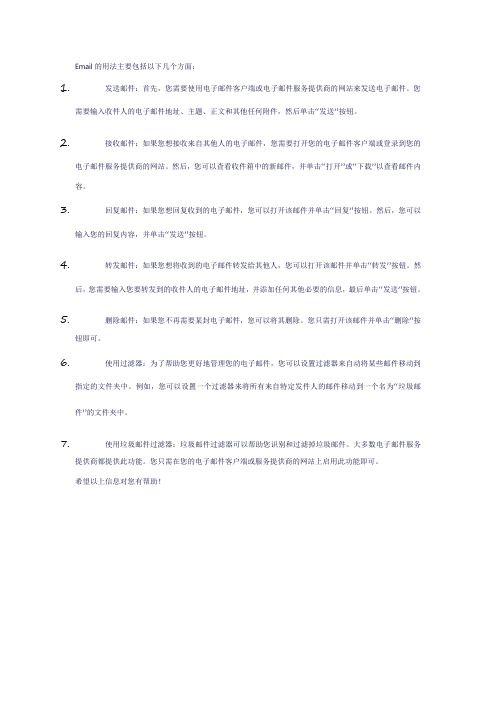
Email的用法主要包括以下几个方面:
1.发送邮件:首先,您需要使用电子邮件客户端或电子邮件服务提供商的网站来发送电子邮件。
您
需要输入收件人的电子邮件地址、主题、正文和其他任何附件,然后单击“发送”按钮。
2.接收邮件:如果您想接收来自其他人的电子邮件,您需要打开您的电子邮件客户端或登录到您的
电子邮件服务提供商的网站。
然后,您可以查看收件箱中的新邮件,并单击“打开”或“下载”以查看邮件内容。
3.回复邮件:如果您想回复收到的电子邮件,您可以打开该邮件并单击“回复”按钮。
然后,您可以
输入您的回复内容,并单击“发送”按钮。
4.转发邮件:如果您想将收到的电子邮件转发给其他人,您可以打开该邮件并单击“转发”按钮。
然
后,您需要输入您要转发到的收件人的电子邮件地址,并添加任何其他必要的信息,最后单击“发送”按钮。
5.删除邮件:如果您不再需要某封电子邮件,您可以将其删除。
您只需打开该邮件并单击“删除”按
钮即可。
6.使用过滤器:为了帮助您更好地管理您的电子邮件,您可以设置过滤器来自动将某些邮件移动到
指定的文件夹中。
例如,您可以设置一个过滤器来将所有来自特定发件人的邮件移动到一个名为“垃圾邮件”的文件夹中。
7.使用垃圾邮件过滤器:垃圾邮件过滤器可以帮助您识别和过滤掉垃圾邮件。
大多数电子邮件服务
提供商都提供此功能。
您只需在您的电子邮件客户端或服务提供商的网站上启用此功能即可。
希望以上信息对您有帮助!。
电子邮件中的常用快捷键整理与应用

电子邮件中的常用快捷键整理与应用在现代社会中,电子邮件已经成为人们交流的重要方式之一。
为了提高工作效率和便利性,熟练掌握电子邮件中的快捷键是非常必要的。
本文将整理常用的电子邮件快捷键,并介绍其在日常使用中的应用。
一、邮件编写类快捷键1. Ctrl+N:新建邮件。
此快捷键可直接打开新建邮件窗口,方便快速编写邮件内容。
2. Ctrl+R:回复邮件。
在阅读邮件时,按下此快捷键可快速回复邮件。
如需转发邮件,可使用Ctrl+F键。
3. Ctrl+Enter:发送邮件。
在编辑完邮件内容后,按下此快捷键即可立即发送邮件。
4. Tab键:在不同的输入框之间切换。
用于方便操作不同的邮件信息,如收件人、主题、正文等。
5. Ctrl+S:保存草稿。
可将正在编辑的邮件保存到草稿箱中,以备后续编辑和发送。
二、邮件阅读类快捷键1. Ctrl+方向键上下:在邮件列表中切换邮件。
此快捷键可快速在邮件列表中切换浏览邮件,节省阅读时间。
2. Enter键:打开邮件。
当邮件被选中时,按下此快捷键即可快速打开邮件以进行阅读。
3. Ctrl+Shift+J:标记为垃圾邮件。
在阅读垃圾邮件时,按下此快捷键可将其标记为垃圾邮件,并移动到垃圾箱中。
4. Ctrl+Shift+U:标记为未读。
当邮件被选中时,按下此快捷键可将其标记为未读状态,方便之后再次查看。
5. Ctrl+Shift+N:下一封未读邮件。
在快速浏览邮件时,按下此快捷键可直接跳转到下一封未读邮件。
三、邮件管理类快捷键1. Ctrl+Shift+M:将邮件移动到指定文件夹。
在阅读邮件时,按下此快捷键可将其快速移动到指定的文件夹,方便进行分类管理。
2. Ctrl+Delete:将邮件移动到垃圾箱。
实用于快速清理邮件,将选中的邮件移动到垃圾箱中。
3. Ctrl+U:将邮件标记为已读。
在快速浏览邮件时,按下此快捷键可将选中的邮件标记为已读。
4. Ctrl+Shift+A:全选邮件。
在批量操作邮件时,按下此快捷键可快速全选当前页面的邮件。
发送电子邮件的操作流程

发送电子邮件的操作流程在现代信息化的时代,电子邮件成为了人们日常生活和工作中必不可少的沟通工具。
通过电子邮件,我们可以快速、方便地向他人发送信息和文件。
本文将为您介绍发送电子邮件的详细操作流程。
一、准备工作在发送电子邮件之前,我们需要进行一些准备工作。
1. 登录邮箱首先,我们需要登录自己的邮箱账号。
打开电子邮件客户端或者网页,输入正确的用户名和密码,完成登录。
2. 编写邮件接下来,我们需要准备要发送的邮件内容。
在“撰写”或“写信”等按钮下,打开新的邮件编辑页面。
二、填写邮件信息在新的邮件编辑页面中,我们需要填写一些必要的邮件信息。
1. 收件人在“收件人”或“To”栏目中,填写您要发送邮件的目标收件人的邮箱地址。
如果有多个收件人,可以使用逗号或分号进行分隔。
2. 抄送和密送(可选)如果需要将邮件同时抄送给其他人,可以在“抄送”或“Cc”栏目中填写相应的邮箱地址。
而如果希望将邮件抄送给某些人但不让其他收件人知道,可以填写在“密送”或“Bcc”栏目中。
3. 主题在“主题”或“Subject”栏目中,填写简洁明了的邮件主题。
主题应该能够准确概括邮件内容,方便收件人阅读和归类。
三、编辑邮件内容完成邮件信息的填写后,接下来是编辑邮件的具体内容。
1. 问候语在邮件的正文部分,可以先写上适当的问候语,例如“亲爱的”、“尊敬的”等。
这样可以让邮件更加礼貌和亲切。
2. 正文在正文部分,详细地写出您要传达的信息。
可以使用段落分隔不同的内容,使得邮件更加清晰易读。
在邮件中插入相关图片、链接或附件等,以增加信息的完整性。
3. 结尾语在邮件的结尾处,可以写上结束语和自己的署名。
常用的结束语有“祝好”、“谢谢”等,署名一般包括姓名、职务、联系方式等。
四、发送邮件完成邮件内容的编辑后,我们可以进行最后的操作,即发送邮件。
1. 预览在点击“发送”按钮前,可以先预览整封邮件。
仔细检查邮件的内容、格式和附件等,确保没有错误和遗漏。
2. 发送确认邮件内容无误后,点击“发送”按钮即可将邮件发送给收件人。
电子邮箱的操作规程

电子邮箱的操作规程电子邮箱操作规程在现代社会,电子邮件已经成为人们重要的沟通工具之一。
为了能够更好地利用电子邮箱,提高工作效率和信息传递准确性,制定一份电子邮箱操作规程十分必要。
本篇文章将为您详细介绍电子邮箱的操作规程,让您能够更好地利用该工具进行沟通和信息交流。
一、电子邮箱的注册与登录1. 注册:首次使用电子邮箱前需要进行注册,根据提供的信息填写相应的表格并完成注册流程。
2. 登录:在注册成功后,使用您设置的用户名和密码登录邮箱。
确保密码的安全性,并及时更换密码以保护账户安全。
二、电子邮箱界面的功能介绍1. 收件箱:用于接收邮件的主要区域,新收到的邮件将会显示在收件箱中。
2. 发件箱:已发送或草稿的邮件会存放在发件箱中,您可以查看或编辑已发送的邮件。
3. 草稿箱:未发送完成的邮件会暂时存放在草稿箱,可以随时编辑并发送。
4. 垃圾邮件:电子邮箱会自动将一些被识别为垃圾邮件的邮件过滤到该文件夹中,定期清理垃圾邮件提高邮箱效率。
5. 已删除邮件:删除邮件后会进入已删除文件夹,可以选择恢复或永久删除邮件。
三、电子邮件的撰写和发送1. 新邮件:点击“新邮件”按钮开始撰写邮件,填写收件人的邮箱地址、主题和正文内容。
可以添加附件或使用邮件模板。
2. 抄送和密送:在撰写邮件时,可以选择抄送(CC)或密送(BCC)给其他人,提醒或隐私保护的需要可酌情使用。
3. 附件:需要发送附件时,点击“添加附件”按钮,在本地文件夹中选择要发送的文件进行附件添加。
4. 邮件签名:设置个人或组织的邮件签名,展示专业形象或宣传信息。
5. 邮件模板:可以根据需要创建邮件模板,提高后续邮件的编写效率。
四、电子邮件的管理1. 标记:可以对特定的邮件进行标记,如标记为重要、紧急或待办事项,方便后续查找和整理。
2. 分类:可以使用文件夹或标签对邮件进行分类管理,如按项目、部门或重要程度划分文件夹,使邮箱更加清晰有序。
3. 搜索:使用搜索功能可以快速定位需要的邮件,可以根据发送人、主题、时间等条件进行搜索。
- 1、下载文档前请自行甄别文档内容的完整性,平台不提供额外的编辑、内容补充、找答案等附加服务。
- 2、"仅部分预览"的文档,不可在线预览部分如存在完整性等问题,可反馈申请退款(可完整预览的文档不适用该条件!)。
- 3、如文档侵犯您的权益,请联系客服反馈,我们会尽快为您处理(人工客服工作时间:9:00-18:30)。
Email基本操作
1) 什么是Email
Email是电子邮件的英文缩写,即Electronic Mail,又称email e-mail E-mail。
利用电子邮件,人们可以实现在Internet上互相传递信息。
它是Internet最早的应用功能之一,也是Internet最常用的功能。
2) Eamil的特点
Email不同其它通信方式,有如下几个特点:
∙
∙与邮政邮件相比方便、快捷、可靠、便宜。
Email不受地域与时域的限制,可在几秒中内到达世界各地的任何一台与Internet相连的计算机上。
∙与电话相比能够表达更丰富的信息。
在Email中可附带(Attachment)任何超文本文件,连同邮件本身一起发送给对方。
∙与传真相比,得到的信息易于处理。
无论是发出还是收到的Email,都可永久地被保存,并可对其进行修改、再发送等。
∙Email可实现一信多发,实现“明抄(Cc)”与“暗抄(Bcc)”。
∙电子邮件程序能够自动接收Email,能根据发信者的要求实现自动回复。
3) Email的收发原理
Email的发送需要通过发送邮件的服务器,并遵守“简单的邮政传递协议(SMTP:Simple Mail Transfer Protocol)”。
这个协议是TCP/IP协议族中的一部分,它描述了邮件的格式以及传输时应如何处理,而信件在两台计算机之间传输仍采用TCP/IP协议。
接收Email需要通过读取信件服务器,并遵守“邮局协议第三版协议(POP3:Post Office Protocol 3)”。
这个协议是TCP/IP协议族中的一部分,它负责接收Email。
在Internet上发送和接收Email的过程,与普通的邮政信件的传递与接收过程十分相似。
邮件并不是从发送者的计算机上直接发到接收者的计算机上,而是通过Internet上的邮件服务器进行中转。
4) Email地址
用户发送和接收Email,必须有一个属于用户自己的Email地址。
用户在向ISP申请Internet帐号时,ISP为用户在其邮件服务器上设立了一个固定的邮箱。
每一个邮箱都有对应一个地址和密码(一般与用户上网密码相同),这个地址就是Email地址。
ISP的邮件服务器就相当于一个邮局,发给用户的邮件都先存在用户的邮箱中,只有知道邮箱密码的用户才能到ISP邮件服务器上的用户邮箱中取得Email。
一般情况下,邮箱的名字与上网用户名相同,加上邮箱所在邮件服务器的域名,就构成了用户的Email全址。
例如:一北京市用户在中国互联网申请了Internet 帐号,该用户的上网用户名为wangbiao,中国互联网在北京的邮件服务器的域名为,那么该用户的Email地址应为:wangbiao@。
在Internet上,所有电子邮件的用户都采用相同格式的Email地址:最左边是上网用户名,亦代表了用户的邮箱名,如本例中的“wangbiao”;最右边是ISP 邮件服务器的域名地址,如本例中的“”;中间用“@”符号相连,这个符号读作“at(在…上)”。
因此,本例中的Email地址,可以读作wangbiao at ,即wangbiao在服务器上的邮箱。
5) 收发Email的常用软件
有了Email地址以后,就可以收发Email了。
收发Email的软件有很多,常用的有Outlook Express,Netscape Messanger,Foxmail等。
其中,Outlook Express是Internet Explorer软件的一个组件;Netscape Messanger是Netscape Communicator 软件的一个组件;Foxmail是一个独立的程序。
6.2 Email的功用
1) 下载文件(ftp)
在Internet上,有许多站点提供了通过Email进行文件下载的服务,只需向这些站点发个Email,告诉需下载文件的地址,它会自动取出这些文件,然后以Email的方式发给你。
2) 文件检索(Archie)
给下述的某一地址发一个电子邮件,用不了多久,你就可以收到查找的信息。
archie@、archie@或archie@ 邮件内容为:set maxhits 20 (限制输出数目)
set .output-format terse (要求以压缩模式返回检索结果)
find (文件名)
3) 访问WWW
采用Email主页,可只显示主页的文本内容,而关闭对其图形的访问。
在Internet上,有些站点提供这种服务。
将要访问的URL用Email的方式告诉这些站点,他们会取出该主页对应的所有内容,然后用Email的方式发给你。
wwwfmail@就是这样的一个站点。
如果要访问,你可以向该站点发一封电子邮件,正文为:∙
∙Subject:query
∙URL:
∙Images:Yes
∙OS:UNIX
∙Send:UUE
wwwfmail@就会将相应的内容压缩成一个zip文件,然后用Email发给你。
你收到该邮件后,用unzip或pkunzip将邮件内容分目录展开,就可以用浏览器查看其中的全部内容。
这样的Email地址还有:www.mail@;agora@dna.affrc.go.jp。
4)订阅“免费因特网报刊”
或许你还习惯于每天清晨打开你的邮政信箱,拿着沉甸甸的报纸杂志慢步走回家,然后,一页一页、一张一张的去翻着还带着油墨香味的杂志、期刊,诚然,这也是一种精神上的享受。
但是,随着时代的进步,你是不是觉着这种方式是不是同现在这个信息的时代相比,有点落后了呢?大家知道,因特网在中国获得了很大的发展。
上网的人数也正以另人吃惊的速度在增长。
这里,向各位上网朋友推荐用Email订阅因特网免费网上中文期刊相信会对您有用。
需要提醒大家的是要保存好订阅时的电子邮件。
如果在订阅之后,你觉得该刊物不适合您,你也可以发Email取消订阅该刊物,这时会用到你订阅时的姓名和Email地址。
至于为
何订阅时是要使用英文姓名是因为有些邮件系统不能处理汉字;另外还要注意的是发订阅Email的时候注意不要加上你的签名,有些邮件自动处理系统会误认为是订阅命令,导致订阅失败。
6.3 提供免费的Email站点
Internet上有成千上万个站点,可为用户提供免费的Email,即所谓的“freemail”。
以下列出其中的几个,供选用。
